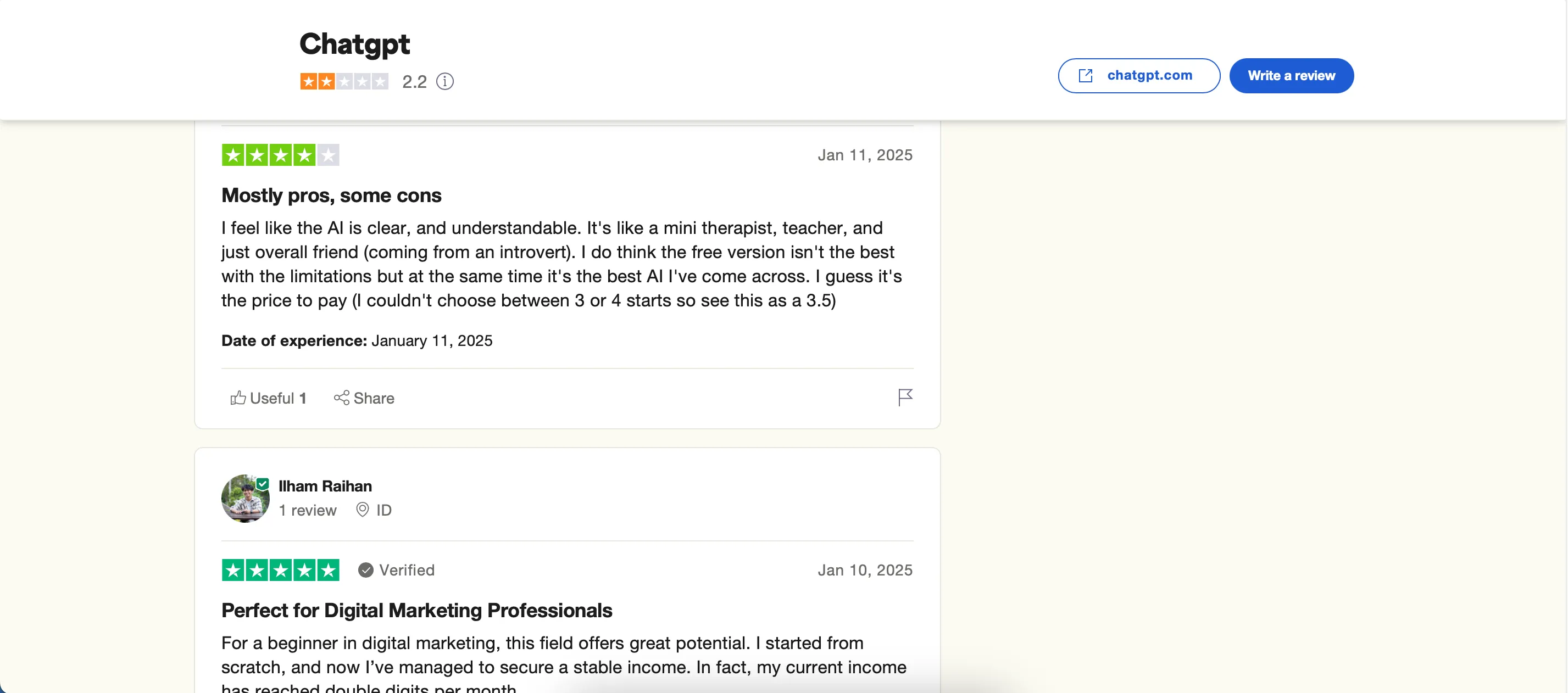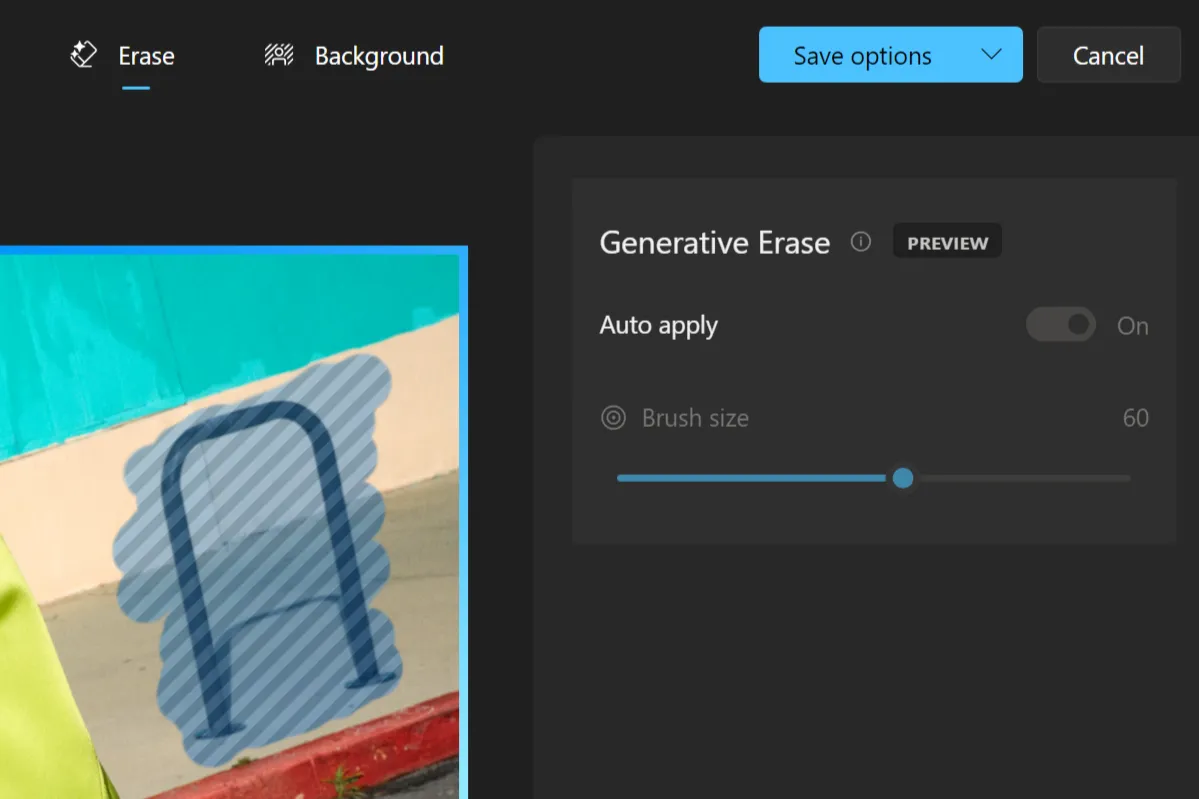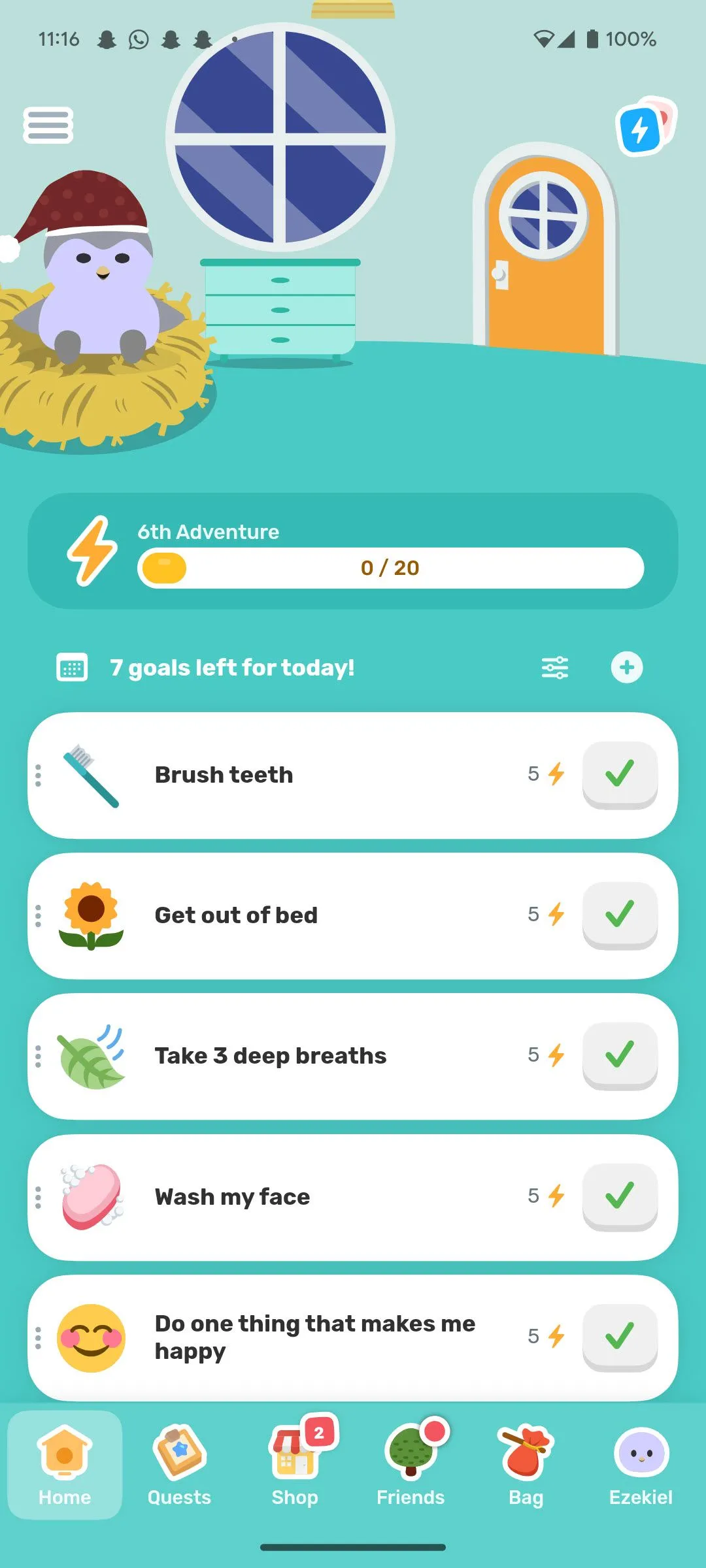Windows 11, với giao diện hiện đại và hàng loạt tính năng mới, mang đến trải nghiệm người dùng khá tốt ngay từ khi cài đặt. Tuy nhiên, một số cài đặt mặc định của hệ điều hành này có thể âm thầm làm giảm hiệu suất, tiêu tốn pin hoặc thậm chí xâm phạm quyền riêng tư của bạn. Để đảm bảo máy tính chạy nhanh hơn, mượt mà hơn và an toàn hơn, việc điều chỉnh những thiết lập này là vô cùng cần thiết. Là chuyên gia tại thuthuathuuich.com, chúng tôi đã tổng hợp 9 cài đặt quan trọng mà bạn nên thay đổi ngay lập tức trên Windows 11 để tối ưu hóa trải nghiệm sử dụng.
1. Hiển Thị Phần Mở Rộng Tệp Để Dễ Dàng Nhận Diện Loại Tệp
Mặc định, Windows thường ẩn phần mở rộng của các loại tệp (ví dụ: .exe, .doc, .jpg). Điều này có thể gây nhầm lẫn và tiềm ẩn rủi ro bảo mật, khi người dùng dễ dàng nhầm lẫn các tệp độc hại với tài liệu an toàn. Việc hiển thị phần mở rộng không chỉ giúp bạn nhanh chóng nhận diện loại tệp mà còn hỗ trợ việc thay đổi định dạng khi cần thiết.
Để hiển thị phần mở rộng tệp trong Windows 11, bạn hãy mở File Explorer, điều hướng đến thẻ Xem (View) > Hiển thị (Show), sau đó chọn Phần mở rộng tên tệp (File name extensions). Ngay lập tức, tất cả các tệp trong File Explorer sẽ hiển thị tên đầy đủ, bao gồm cả phần mở rộng của chúng.
2. Cấu Hình Chế Độ Nguồn Cho Hiệu Suất Tối Ưu
Windows 11 cung cấp ba chế độ nguồn chính: Hiệu suất tốt nhất (Best performance), Cân bằng (Balanced) và Tiết kiệm năng lượng tốt nhất (Best power efficiency). Nếu máy tính của bạn hoạt động chậm chạp dù có cấu hình khá tốt, nguyên nhân có thể là do nó đang bị kẹt ở chế độ tiết kiệm năng lượng, ưu tiên thời lượng pin hơn tốc độ.
Để thay đổi chế độ nguồn, bạn vào Cài đặt (Settings) > Hệ thống (System) > Nguồn & pin (Power & battery) và nhấp vào mục Chế độ nguồn (Power mode). Đối với máy tính cắm sạc, hãy chọn Hiệu suất tốt nhất. Tương tự, khi sử dụng pin trên laptop, bạn có thể chọn Cân bằng hoặc Hiệu suất tốt nhất để giảm thiểu tình trạng giảm hiệu năng khi không cắm sạc. Các cài đặt cụ thể có thể thay đổi tùy thuộc vào việc bạn đang sử dụng máy tính để bàn hay laptop.
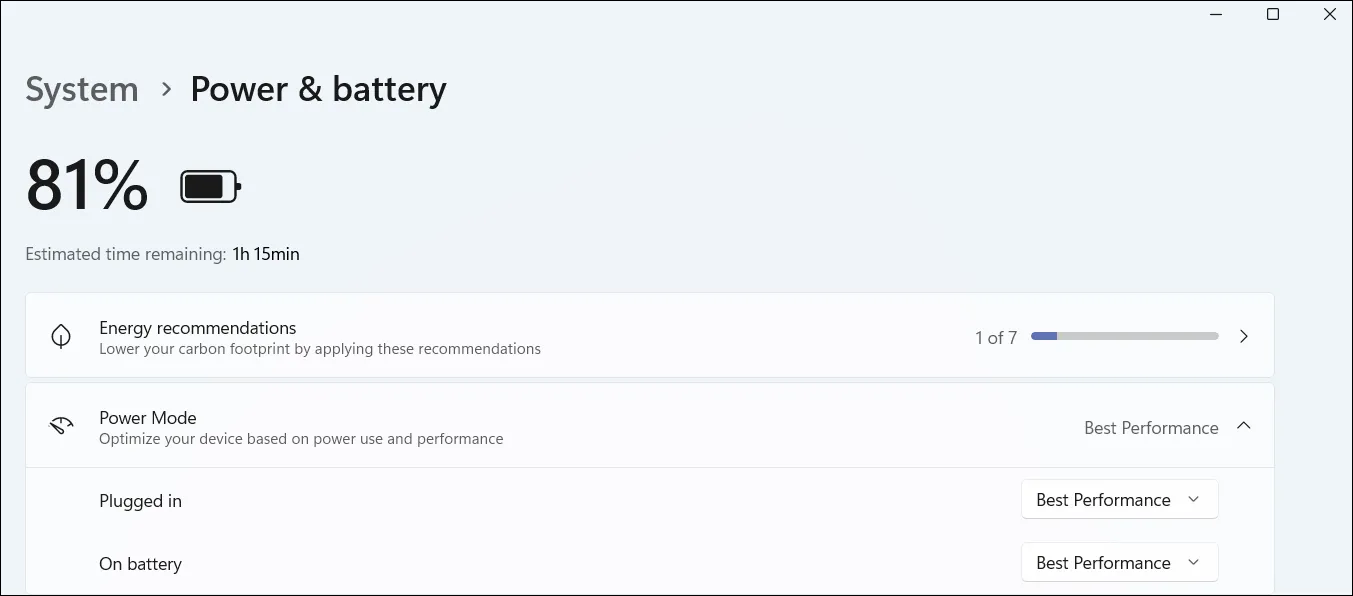 Cài đặt chế độ nguồn trên Windows 11 để tối ưu hiệu suất
Cài đặt chế độ nguồn trên Windows 11 để tối ưu hiệu suất
3. Tăng Tần Số Quét Màn Hình Để Hình Ảnh Mượt Mà Hơn
Một màn hình có tần số quét cao đáng lẽ phải mang lại trải nghiệm hình ảnh mượt mà hơn. Đáng tiếc, Windows 11 không phải lúc nào cũng sử dụng tốc độ làm mới tối đa mà màn hình của bạn hỗ trợ. Hệ thống thường duy trì ở 60Hz để tiết kiệm pin hoặc tối ưu hiệu suất, đồng nghĩa với việc bạn đang bỏ lỡ những hình ảnh cực kỳ mượt mà, ngay cả trên một màn hình cao cấp.
Để thay đổi tần số quét màn hình, bạn hãy vào Cài đặt (Settings) > Màn hình (Display), sau đó nhấp vào Màn hình nâng cao (Advanced display) trong mục Cài đặt liên quan (Related settings). Tại đây, nhấp vào menu thả xuống Chọn tần số quét (Choose a refresh rate) và chọn tần số quét mong muốn từ các tùy chọn có sẵn.
Nếu màn hình của bạn hỗ trợ ít nhất 120Hz và công nghệ VRR (Variable Refresh Rate – Tần số quét thay đổi), bạn có thể bật Tần số quét động (Dynamic refresh rate – DRR). Khi DRR được kích hoạt, Windows sẽ tự động điều chỉnh tần số quét dựa trên những gì bạn đang làm, mang lại sự cân bằng tối ưu giữa hiệu suất và tiết kiệm năng lượng.
4. Tắt Quảng Cáo Phiền Nhiễu Trên Windows 11
Quảng cáo thực sự gây khó chịu ở mọi nơi, và trên máy tính Windows 11 của bạn cũng không ngoại lệ. Microsoft thường xuyên “pháo kích” người dùng bằng các thông báo Xbox và đề xuất ứng dụng trực tiếp trên menu Start một cách mặc định.
Đáng tiếc, đó chỉ là khởi đầu. Bạn sẽ còn bắt gặp quảng cáo xuyên suốt trang Cài đặt (Settings) để quảng bá Copilot+ và Office 365, trong File Explorer, trên màn hình khóa, và thậm chí trong thanh tìm kiếm.
May mắn thay, bạn có thể loại bỏ quảng cáo từ menu Start và thanh tìm kiếm trên Windows 11 ngay trong trang Cài đặt. Dưới đây là các bước để tắt thêm nhiều loại quảng cáo khác:
- Ứng dụng Cài đặt (Settings app): Vào Cài đặt (Settings) > Quyền riêng tư & bảo mật (Privacy & security) > Chung (General). Tắt công tắc Hiển thị nội dung đề xuất cho tôi trong ứng dụng Cài đặt (Show me suggested content in the Settings app).
- File Explorer: Mở File Explorer, nhấp vào menu ba chấm (…) trên thanh công cụ và chọn Tùy chọn (Options). Mở thẻ Xem (View), cuộn xuống và bỏ chọn Hiển thị thông báo nhà cung cấp đồng bộ hóa (Show sync provider notifications). Nhấp Áp dụng (Apply) và OK để lưu thay đổi.
- Widget: Nhấp chuột phải vào thanh tác vụ (taskbar) và chọn Cài đặt thanh tác vụ (Taskbar settings). Trong mục Mục trên thanh tác vụ (Taskbar items), tắt công tắc của Widget.
- Dọn dẹp menu Start: Mở menu Start và gỡ bỏ tất cả các lối tắt ứng dụng được ghim. Hầu hết các lối tắt này chỉ là chỗ giữ chỗ và chỉ cài đặt ứng dụng thực khi bạn nhấp vào chúng.
Nếu bạn sử dụng trình duyệt Edge, hãy tắt News Feed để loại bỏ các nội dung tin tức gây xao nhãng xuất hiện trên trang khởi động mỗi khi bạn mở trình duyệt.
5. Điều Chỉnh Cài Đặt Đồng Bộ OneDrive
Nếu bạn có gói đăng ký Office 365 với 1TB dung lượng OneDrive, đây là một cách tuyệt vời để giữ tài liệu và tệp của bạn được đồng bộ trên các thiết bị. Tuy nhiên, ngay cả với dung lượng lớn như vậy, nhiều người vẫn không muốn sao lưu mọi thứ từ các Thư mục đã biết (Known Folders) như Ảnh, Video và Tài liệu. Nếu bạn đang sử dụng gói miễn phí với giới hạn 5GB ít ỏi, dung lượng này sẽ đầy lên rất nhanh.
Thay vì để OneDrive tự động chọn những gì cần đồng bộ, bạn có thể tự mình chọn thủ công các thư mục muốn sao lưu. Cách thực hiện như sau:
- Đảm bảo OneDrive đang chạy.
- Trong khu vực thông báo hệ thống (system tray), nhấp vào biểu tượng OneDrive.
- Nhấp vào biểu tượng bánh răng (Gear icon) và chọn Cài đặt (Settings).
- Trong thẻ Đồng bộ hóa và sao lưu (Sync and backup), nhấp vào Quản lý sao lưu (Manage backup).
- Tắt bất kỳ thư mục nào bạn không muốn đồng bộ hóa (như Tài liệu, Ảnh, Màn hình nền, Nhạc hoặc Video).
- Cuối cùng, nhấp vào Lưu thay đổi (Save changes) để áp dụng tùy chỉnh của bạn.
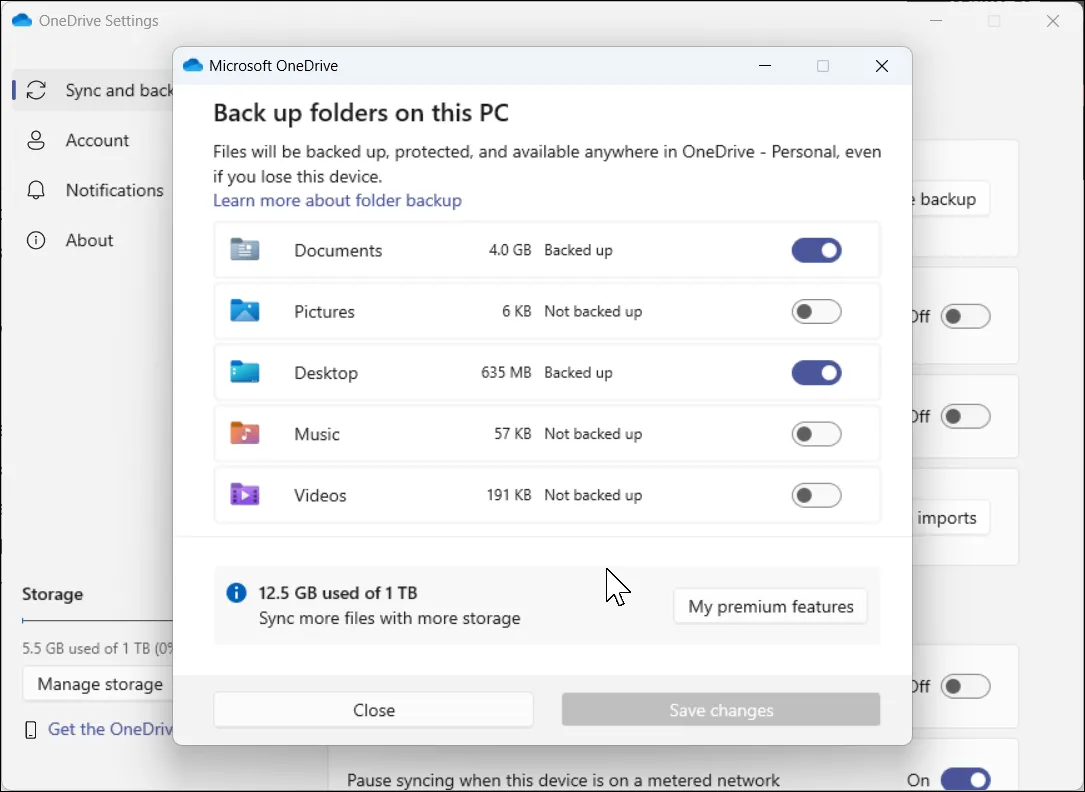 Cài đặt sao lưu thư mục của Microsoft OneDrive
Cài đặt sao lưu thư mục của Microsoft OneDrive
6. Tùy Biến Thanh Tác Vụ (Taskbar) Linh Hoạt Hơn
Trong khi bạn vẫn có thể di chuyển thanh tác vụ từ giữa về phía trái, Windows 11 đã loại bỏ khả năng đặt nó ở phía trên, trái hoặc phải của màn hình. Để khôi phục sự linh hoạt này, bạn có thể sử dụng Vertical Taskbar for Windows 11 by Windhawk, một công cụ của bên thứ ba bổ sung nhiều cải tiến cho trải nghiệm Windows. Windhawk cũng khôi phục tùy chọn hủy nhóm và gắn nhãn, cho phép bạn hiển thị các nút riêng biệt cho từng cửa sổ ứng dụng.
Vì bạn có thể nhanh chóng truy cập Windows Search bằng phím tắt Win + S, việc ẩn thanh tìm kiếm trên thanh tác vụ là một ý tưởng hay. Tương tự, nút Task View cũng dễ dàng truy cập bằng phím tắt Win + Tab. Để ẩn chúng, nhấp chuột phải vào thanh tác vụ, chọn Cài đặt thanh tác vụ (Taskbar settings), và tắt tùy chọn Tìm kiếm (Search) và Chế độ xem tác vụ (Task view).
7. Bật Và Hiệu Chỉnh HDR Cho Hình Ảnh Sống Động
Nếu bạn sở hữu một màn hình tương thích HDR nhưng chưa thực sự ấn tượng với chất lượng nội dung HDR trên Windows 11, việc hiệu chỉnh màn hình cho HDR có thể giúp ích. Microsoft cung cấp một ứng dụng chuyên dụng có tên Windows HDR calibration app cho phép bạn hiệu chỉnh màn hình HDR của mình và tối ưu hóa nó cho các trò chơi HDR cũng như các nội dung khác trên PC Windows 11. Việc hiệu chỉnh đúng cách sẽ mang lại màu sắc sống động và độ tương phản ấn tượng hơn.
8. Thay Đổi Công Cụ Tìm Kiếm Mặc Định
Microsoft có thể tin rằng Bing đủ sức cạnh tranh với Google, nhưng nhiều người dùng không đồng ý – và thậm chí một số còn ưa chuộng các lựa chọn ưu tiên quyền riêng tư như DuckDuckGo. Mặc dù vậy, Bing vẫn là công cụ tìm kiếm mặc định trong cả Microsoft Edge và Windows Search.
Thay đổi công cụ tìm kiếm mặc định trong Edge khá dễ dàng, nhưng việc loại bỏ kết quả tìm kiếm web của Bing khỏi menu Start lại phức tạp hơn một chút. Bạn sẽ cần chỉnh sửa một cài đặt trong Registry để vô hiệu hóa hoàn toàn nó. Để thực hiện:
- Nhấn tổ hợp phím Win + R, gõ regedit, và nhấp OK để mở Registry Editor. Sau đó, điều hướng đến đường dẫn sau:
HKEY_CURRENT_USERSoftwarePoliciesMicrosoftWindowsExplorer - Nhấp chuột phải vào thư mục Explorer, chọn Mới (New) > Giá trị DWORD (32-bit) (DWORD (32-bit) Value) và đặt tên là DisableSearchBoxSuggestions.
- Nhấp đúp vào mục mới tạo, đặt Giá trị dữ liệu (Value data) thành 1, sau đó nhấp OK.
- Đóng Registry Editor.
Để áp dụng thay đổi, hãy mở Task Manager, chuyển sang thẻ Tiến trình (Processes), tìm File Explorer, và nhấp Khởi động lại tác vụ (Restart task) từ thanh công cụ. Màn hình của bạn có thể tắt trong giây lát khi File Explorer khởi động lại, nhưng khi trở lại, kết quả Bing sẽ không còn xuất hiện trong menu Start nữa.
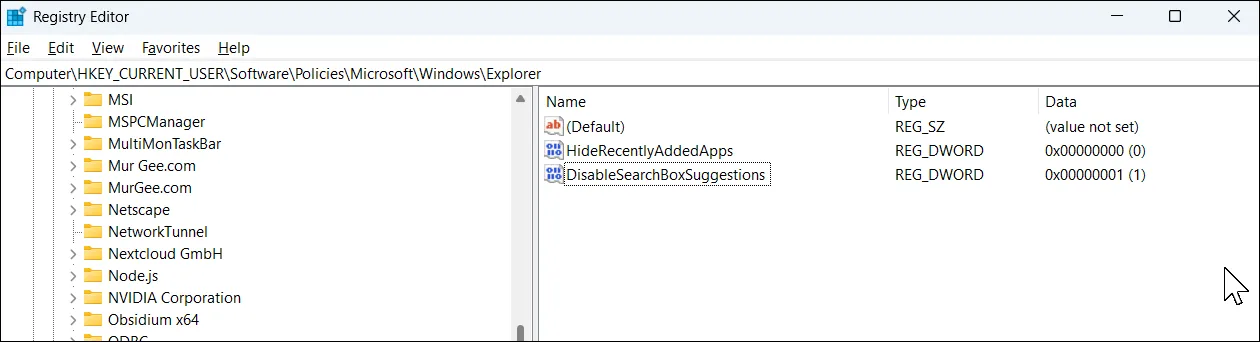 Chỉnh sửa Registry Editor trên Windows 11 để tắt gợi ý tìm kiếm Bing
Chỉnh sửa Registry Editor trên Windows 11 để tắt gợi ý tìm kiếm Bing
9. Cài Đặt PowerToys – Bộ Công Cụ Quyền Năng
Đây không hẳn là một thay đổi cài đặt mặc định, nhưng đây là một khuyến nghị vô cùng hữu ích. PowerToys là một bộ sưu tập các tiện ích do Microsoft phát triển, có khả năng nâng cao và mở rộng đáng kể chức năng của máy tính Windows của bạn.
Một trong những tính năng yêu thích của chúng tôi là PowerToys Run, một trình khởi chạy mạnh mẽ mà bạn có thể truy cập bằng cách nhấn Alt + Phím cách (Spacebar) để nhanh chóng mở ứng dụng và tệp. Một tiện ích quý giá khác là Awake, giúp giữ cho PC của bạn luôn hoạt động mà không làm ảnh hưởng đến cài đặt chế độ ngủ. Bạn muốn khởi chạy một nhóm ứng dụng đến các vị trí cụ thể chỉ bằng một cú nhấp chuột? Workspaces sẽ đáp ứng. Và Color Picker là một công cụ cứu cánh khi thực hiện công việc thiết kế giao diện – nó cho phép bạn lấy bất kỳ màu sắc nào trên màn hình ngay lập tức.
Nếu bạn chưa thử, hãy dành chút thời gian khám phá tất cả những gì PowerToys mang lại. Bộ công cụ này chứa đầy những công cụ thông minh giúp các tác vụ hàng ngày trở nên nhanh chóng và mượt mà hơn.
Kết Luận
Việc tùy chỉnh các cài đặt mặc định trên Windows 11 là một bước quan trọng để biến hệ điều hành này trở thành một công cụ làm việc và giải trí thực sự phù hợp với nhu cầu của bạn. Từ việc hiển thị phần mở rộng tệp để tăng cường bảo mật, cấu hình chế độ nguồn để tối ưu hiệu suất, cho đến việc loại bỏ quảng cáo phiền nhiễu và tận dụng các tiện ích mạnh mẽ như PowerToys, mỗi thay đổi nhỏ đều góp phần mang lại một trải nghiệm sử dụng máy tính nhanh hơn, mượt mà hơn và an toàn hơn.
Đừng ngần ngại khám phá và điều chỉnh những cài đặt này. Bạn đã thử thay đổi những cài đặt nào trên Windows 11 để cải thiện trải nghiệm của mình? Hãy chia sẻ ý kiến hoặc những thủ thuật hữu ích khác của bạn trong phần bình luận bên dưới nhé!